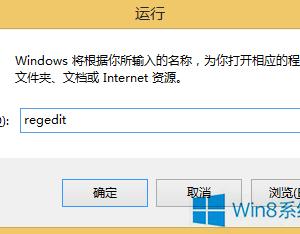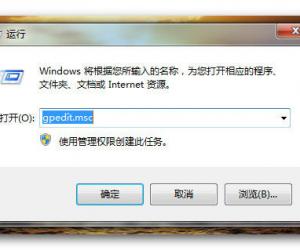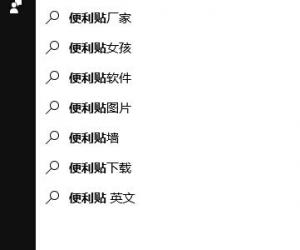win7怎么重置所有文件夹视图的方法 如何重置所有Win7文件夹视图
发布时间:2017-07-10 10:03:02作者:知识屋
win7怎么重置所有文件夹视图的方法 如何重置所有Win7文件夹视图 文件夹视图是Win7等系统中调节文件夹中文件显示的一项重要功能。我们对于不同文件夹中文件的显示方式可能有不同要求,比如图片文件夹可能以大图标显示方式比较直观,而文档则要以详细信息方式显示便于查询。可是随着系统使用时间的变长,有些显示方式可能就会不尽如人意,同类文件夹视图可以通过文件夹选项来进行重置,但逐个修改起来比较麻烦。所以,全部重置文件夹视图可能是解决这一问题的好方法。
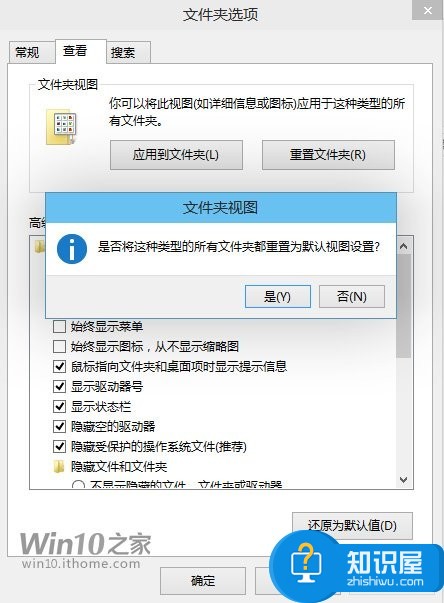
Windows本身并没有重置按钮,要达到这个目的需通过修改注册表的方式进行。不过在修改之前,最好还是先备份注册表 ,以免误操作带来不必要的麻烦。
具体步骤如下:
1、在开始菜单搜索栏或者运行中输入regedit后回车,打开注册表编辑器
2、定位到
HKEY_CURRENT_USERSoftwareClassesLocal SettingsSoftwareMicrosoftWindowsShell
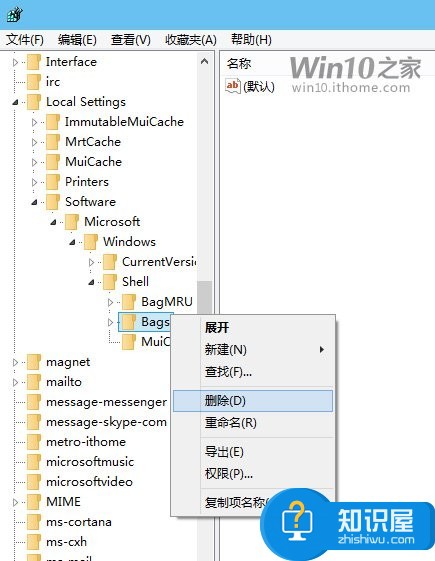
3、删除Bags项
4、然后定位到
HKEY_CURRENT_USERSoftwareMicrosoftWindowsShell
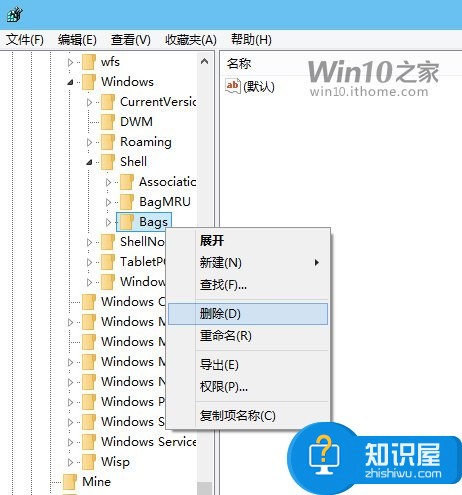
5、同样删除Bags项
6、最后定位到
HKEY_CURRENT_USERSoftwareMicrosoftWindowsShellNoRoam
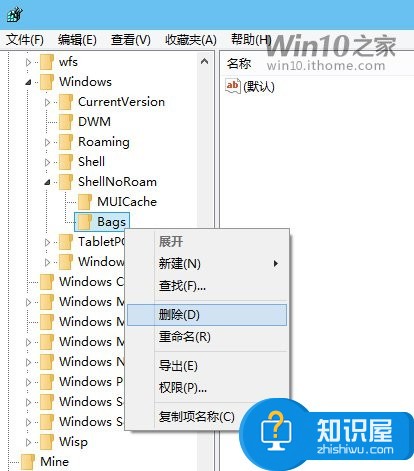
7、还是删除Bags项(如果存在)
8、重启文件管理器explorer.exe,可用软媒魔方的“快捷指令”实现
至此,系统中的文件夹视图已经恢复到初始状态。若要恢复修改前的状态,请恢复之前备份的注册表。
对于我们在遇到了需要进行这样的操作的时候,我们就可以利用到上面给你们介绍的解决方法进行处理,希望能够对你们有所帮助。
知识阅读
软件推荐
更多 >-
1
 一寸照片的尺寸是多少像素?一寸照片规格排版教程
一寸照片的尺寸是多少像素?一寸照片规格排版教程2016-05-30
-
2
新浪秒拍视频怎么下载?秒拍视频下载的方法教程
-
3
监控怎么安装?网络监控摄像头安装图文教程
-
4
电脑待机时间怎么设置 电脑没多久就进入待机状态
-
5
农行网银K宝密码忘了怎么办?农行网银K宝密码忘了的解决方法
-
6
手机淘宝怎么修改评价 手机淘宝修改评价方法
-
7
支付宝钱包、微信和手机QQ红包怎么用?为手机充话费、淘宝购物、买电影票
-
8
不认识的字怎么查,教你怎样查不认识的字
-
9
如何用QQ音乐下载歌到内存卡里面
-
10
2015年度哪款浏览器好用? 2015年上半年浏览器评测排行榜!